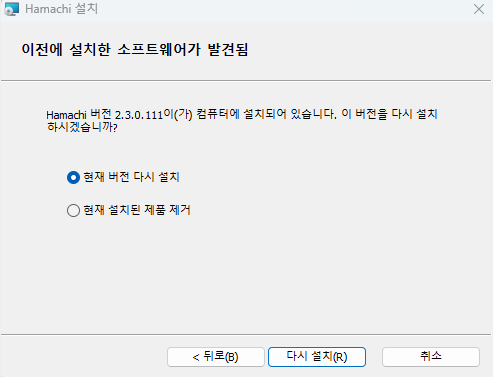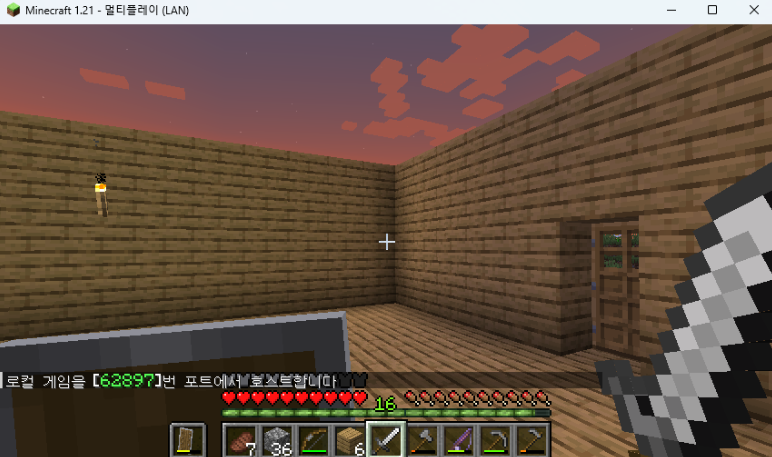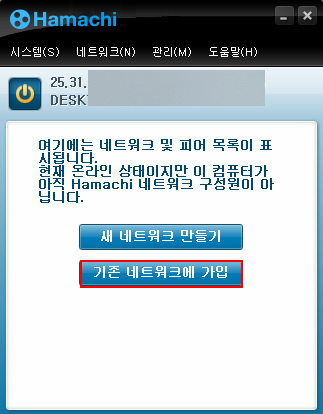마인크래프트 하마치 서버 멀티하는 방법

마인크래프트는 멀티를 해야 꽤나 재미있는 게임입니다. 마인크래프트는 하마치라는 프로그램을 이용해서 랜서버 멀티라는걸 가능합니다. 좀 더 규모를 크게 한다면 서버를 대여해서 대형 서버를 여는 것도 가능하지만, 현실적인 어려움이 많기에 하마치를 이용하는게 바람직하다고 할 수 있겠습니다.
목차
마인크래프트 LAN서버 멀티를 위한 하마치 설치
이제 본격적으로 하마치라는 프로그램을 설치해보도록 합시다.
위와 같은 페이지로 이동하기 위해서 해당 사진을 클릭해주세요.
그리고 페이지 중앙에 있는 'Download now'라는 초록색 버튼을 클릭합시다.
클릭하면 파일 하나가 바로 다운로드되는데, 다운로드 완료 즉시 실행해주세요.
여기서 설정이 'Korean'으로 되어있는지 확인하고 'Next >' 버튼을 클릭합시다.
이번엔 라이센스에 동의를 해야 합니다. 좌측 하단의 '라이센스 보기(R)'를 통해 확인 가능합니다.
확인하고 '라이센스 동의서의 이용 약관을 읽고 동의합니다.'에 체크하고 '다음(N)'을 클릭합시다.
만약 이미 내 컴퓨터에 하마치가 설치되어 있다면 위와 같은 창이 나올 수 있습니다.
안 나온다면 그냥 무시하시고, 나온 다면 '다시 설치(R)' 버튼을 클릭합시다.
처음 설치한다면 설치 옵션을 선택하게 될 겁니다. 대충 설치 경로 등을 설정하는 겁니다.
바로 가기는 기호에 따라 선택하시고, '대상 폴더'를 설정하고 '다음(N)' 버튼을 클릭합시다.
그 뒤, 즉시 하마치가 설치될 겁니다. 일련의 시간이 걸리니 인내심을 갖고 기다립시다.
마지막으로 이렇게 'Hamachi 설치 완료'라고 나옵니다.
즉시 '마침(F)' 버튼을 클릭해주세요.
그렇게 하마치를 처음 실행하게 되면 이렇게 나옵니다.
우선 전원 모양 아이콘을 클릭해서 진행해보도록 합시다.
이렇게 하마치에 로그인하는 창이 나옵니다. 이미 계정이 있다면 로그인하시면 됩니다.
하지만 대부분은 처음일 겁니다. 우측 상단의 '등록' 버튼을 클릭해서 회원가입 후 로그인해주세요.
로그인을 한 경우에는 이렇게 전원 아이콘에 불이 빛날 겁니다.
이제 LAN서버를 여는 쪽과 들어가는 쪽을 나눠서 서술하겠습니다.
마인크래프트 맵(LAN서버)을 열어서 초대하는 경우
남이 연 맵에 들어가는 경우가 아닌, 맵을 열어서 초대하는 경우를 먼저 설명하겠습니다.
해당 LAN서버의 호스트가 되는 것이죠. 우선 '새 네트워크 만들기'를 클릭합시다.
클릭하면 이런 창이 나오게 되는데 '네트워크 ID', '암호', '암호 확인(F)' 입력란을 모두 채워주세요.
각각의 옵션들은 이름 그대로입니다. 임의로 설정하시면 됩니다.
전부 다 입력했다면 '만들기(C)' 버튼을 클릭합시다.
이제 사설 네트워크 서버가 성공적으로 만들어졌을 겁니다.
해당 네트워크의 ID(이름)와 비밀번호를 들어올 친구들에게 알려주면 됩니다.
하지만 아직 다 끝난 것은 아닙니다.
이제 마인크래프트를 실행해주세요. 그리고 '싱글플레이'를 클릭합시다.
'아니 멀티플레이할건데 왜 싱글플레이를 여냐'할 수 있는데, 해보시면 알 겁니다.
맵은 당연히 지인들과 멀티를 할 맵을 선택해서 들어가야겠죠.
그렇게 싱글플레이 맵으로 들어간다음, 'Esc'키를 누릅시다. 그럼 게임메뉴로 이동되죠.
여기서 우측 하단 쪽에 있는 'LAN 서버 열기' 버튼을 클릭해주세요.
멀티플레이를 하게 될 LAN서버를 열건데, 우선 설정을 하게 됩니다.
원하는대로 전부 설정한 다음, 좌측 하단의 'LAN 세계 시작'을 클릭합시다.
포트 번호는 건드리지 않아도 됩니다. 지인들이 이 LAN 서버 맵에 들어올 일종의 코드입니다.
LAN 서버를 성공적으로 열었으면,
이렇게 '로컬 게임을 [XXXXX]번 포트에서 호스트합니다'라고 나옵니다.
해당 다섯 자리의 포트 번호를 LAN 서버에 들어올 지인들에게 알려주면 됩니다.
이것으로 LAN서버의 호스트가 할 일은 모두 끝났습니다. 이제 지인들이 들어오길 기다려야죠.
마인크래프트 맵(LAN서버)에 참여하는 경우
이제 참여자 시점에서 해야 할 작업들을 서술하겠습니다.
우선 하마치 로그인을 한 상태로 '기존 네트워크에 가입'을 클릭합시다.
위와 같은 창이 나올 겁니다.
LAN서버 호스트로부터 전달받은 네트워크 ID 및 암호를 입력해주세요.
그리고 '가입(J)' 버튼을 클릭하시면 되겠습니다.
하마치에서 상단 전원 아이콘 옆을 우클릭해주세요.
'IPv4 주소 복사' 탭을 클릭합시다.
마인크래프트를 실행해서 '멀티플레이'를 클릭합시다.
그렇게 이동한 멀티플레이 창에서 서버가 나올 겁니다.
만약 위와 같이 접속 가능한 LAN서버가 나오지 않는다면 '직접 연결'을 클릭합시다.
이 직접 연결 창에서 '서버 주소' 입력란에 방금 전에 우클릭해서 복사했던,
'IPv4 주소' + ':(LAN서버 포트 번호)'를 입력하시면 됩니다.
포트 번호는 LAN서버를 연 서버 호스트에게 정보 전달을 받으시면 되겠습니다.
이렇게 해서 직접적으로 해당 맵에 들어가져서 멀티플레이가 될 겁니다.
이상 마인크래프트에서 하마치를 이용해서 LAN서버 멀티플레이를 하는 방법에 대해 알아보았습니다.
봐주셔서 감사합니다.
'게임 이야기' 카테고리의 다른 글
| 3DS 에뮬레이터 citra 모바일 설치법 (0) | 2025.03.15 |
|---|---|
| 포켓몬 고 친구추가 코드 퀘스트 공략 (0) | 2025.03.07 |
| 포켓몬 고 gps 조작 어플 설치하기 최신 (0) | 2024.12.24 |
| 메이플스토리 귀멸의칼날 콜라보 내용 및 보상 칭호 정리 (0) | 2024.11.18 |
| 마인크래프트 1.21 다이아 좌표 정리 (0) | 2024.11.05 |